Τρόπος δημιουργίας αντιγράφων ασφαλείας των επαφών στο iPhone σε υπολογιστή με μεταφορά επαφών iPhone
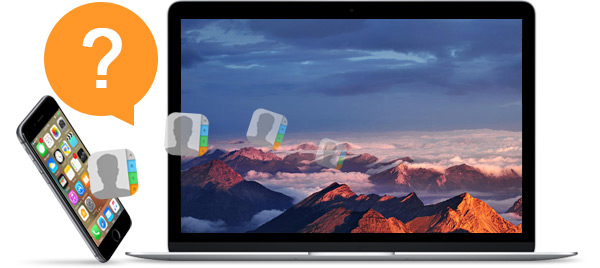
Με βάση το λειτουργικό σύστημα iOS, το iPhone έχει σχεδιαστεί με όλο και περισσότερες εξαιρετικές λειτουργίες, οι οποίες έχουν προσελκύσει έναν αυξανόμενο αριθμό χρηστών και θαυμαστών. Είναι ζωτικής σημασίας να διατηρήσετε τη συνήθεια δημιουργίας αντιγράφων ασφαλείας δεδομένων στο iPhone για να αποφύγετε την απώλεια σημαντικών πληροφοριών, ειδικά των επαφών στο iPhone σας. Σας επιτρέπεται να διαχειρίζεστε τα αρχεία σας στο iPhone μέσω του iTunes, το οποίο είναι μια επαγγελματική εφαρμογή αναπαραγωγής ψηφιακών μέσων για χρήστες της Apple. Μπορείτε επίσης να δημιουργήσετε αντίγραφα ασφαλείας των επαφών iPhone (όπως iPhone, iPod και iPad) στον υπολογιστή.
Όταν πρόκειται για τη δημιουργία αντιγράφων ασφαλείας των επαφών από το iPhone, οι χρήστες iPhone τείνουν να χρησιμοποιούν iTunes ή iCloud. Στην πραγματικότητα, υπάρχει επίσης μια άλλη εύκολη και ασφαλής λύση για εσάς: backup επαφές στο iPhone με μια εναλλακτική λύση iTunes. Τώρα διαβάστε για να πάρετε τις πληροφορίες - πώς να δημιουργήσετε αντίγραφα ασφαλείας επαφών στο iPhone στο PC.
Ωστόσο, το iTunes έχει πολλές ελλείψεις, προκαλώντας πολύ ενοχλήσεις στους χρήστες. Αν είστε χρήστης του iPhone και δεν θέλετε να χρησιμοποιήσετε το iTunes, μπορείτε να το επιλέξετε Μεταφορά επαφών iPhone για να μεταφέρετε και να δημιουργήσετε αντίγραφα ασφαλείας των επαφών σας σε υπολογιστή σύμφωνα με τις παρακάτω οδηγίες.
Συμβουλές: Για να απολαύσετε τις εικόνες Blu-ray ISO, θα πρέπει πρώτα να εγκαταστήσετε μια μονάδα Blu-ray αρετής στον υπολογιστή σας.
- Βήμα 1: Λήψη και εγκατάσταση λογισμικού μεταφοράς iPhone
- Βήμα 2: Συνδέστε το iPhone στο PC και ξεκινήστε το πρόγραμμα
- Βήμα 3: Αυτόματη ανίχνευση του iPhone
- Βήμα 4: Επιλέξτε τις επαφές προορισμού
- Βήμα 5: Ξεκινήστε την εξαγωγή επαφών στον υπολογιστή
Πώς να δημιουργήσετε αντίγραφα ασφαλείας των επαφών iPhone με το λογισμικό μεταφοράς iPhone
Λήψη και εγκατάσταση λογισμικού μεταφοράς iPhone
Απλά κάντε κλικ στο παραπάνω κουμπί για να κατεβάσετε δωρεάν το λογισμικό μεταφοράς. Στη συνέχεια, κάντε διπλό κλικ στο αρχείο .exe και ακολουθήστε τις οδηγίες του οδηγού για να το εγκαταστήσετε στον υπολογιστή σας. Στη συνέχεια, επιλέξτε αρχεία που θέλετε να δημιουργήσετε αντίγραφα ασφαλείας από το iPhone σας στον υπολογιστή. Για χρήστες Mac, παρακαλώ κατεβάστε το iPhone Transfer for Mac.

Συνδέστε το iPhone σας σε υπολογιστή και ξεκινήστε το πρόγραμμα
Συνδέστε το iPhone στον υπολογιστή σας με καλώδιο και, στη συνέχεια, ξεκινήστε το πρόγραμμα, όλα τα αρχεία στο iPhone σας θα ανιχνευτούν και θα ταξινομηθούν αυτόματα, όπως για παράδειγμα βίντεο, μουσική, φωτογραφίες, επαφές κλπ. Επιπλέον, μπορείτε να επιλέξετε τα αρχεία στοχευμένων για δημιουργία αντιγράφων ασφαλείας και προεπισκόπηση πριν από την δημιουργία αντιγράφων ασφαλείας. Δείτε το βήμα 4.

Σάρωση του iPhone αυτόματα
Αφού συνδέσετε το iPhone και τον υπολογιστή σας, το λογισμικό iPhone μεταφοράς σαρώστε το iPhone σας αυτόματα. Θα δείτε το περιεχόμενο στη διεπαφή, όπως βίντεο, μηνύματα, φωτογραφίες κ.λπ.

Επιλέξτε τις επαφές προορισμού
Βρείτε τις Επαφές κάτω από τα περιεχόμενα του iPhone, κάντε κλικ σε οποιεσδήποτε επαφές και οι λεπτομερείς πληροφορίες θα εμφανιστούν στη δεξιά στήλη. Επιλέξτε τις επαφές που θέλετε να μεταφέρετε στον υπολογιστή. Επιπλέον, αυτό το λογισμικό μεταφοράς υποστηρίζει την προεπισκόπηση και την επεξεργασία του περιεχομένου αντιγράφου ασφαλείας πριν εκτελέσετε.

Ξεκινήστε την εξαγωγή επαφών στον υπολογιστή
Κάντε κλικ στο κουμπί "Δημιουργία αντιγράφων ασφαλείας" και, στη συνέχεια, μπορείτε να δημιουργήσετε αντίγραφα ασφαλείας των επαφών σας στον υπολογιστή σας.








